Cum să creați sau să inserați un colaj foto în PowerPoint
dacă trebuie să afișați un colaj foto într-o prezentare PPT, atunci acest tutorial vă va arăta cum să creați și să inserați un colaj foto în PowerPoint fără a utiliza niciun software terț. Puteți insera mai multe imagini în diferite diapozitive și puteți crea un mozaic cu câte fotografii doriți.
uneori poate fi necesar să inserați un colaj foto într-o prezentare pentru birou, proiect școlar etc. Există două moduri de a face acest lucru. În primul rând, puteți crea colajul folosind software-ul și introduceți-l ca o singură imagine. În al doilea rând, puteți crea și afișa colajul foto în PowerPoint.
creare & Inserare colaj foto în PowerPoint
pentru a crea sau insera un colaj foto în PowerPoint, urmați acești pași-
- deschideți prezentarea PPT
- selectați diapozitivul în care doriți să afișați colajul.
- accesați fila Inserare.
- Faceți clic pe butonul imagini.
- Selectați toate imaginile și introduceți-le în diapozitiv.
- accesați fila Format imagine.
- Faceți clic pe butonul Aspect imagine.
- selectați un aspect.
la început, trebuie să inserați toate imaginile pe care doriți să le utilizați pentru a crea colajul foto. Pentru aceasta, deschideți un diapozitiv PowerPoint și accesați fila Inserare. Selectați opțiunea imagini, navigați la folder și selectați toate imaginile pe care doriți să le afișați în colaj.
după aceea, treceți la fila Format imagine, care apare după inserarea imaginilor. Apoi, extindeți lista de Aspect imagine din secțiunea Stiluri imagine și selectați un aspect conform cerințelor dvs.
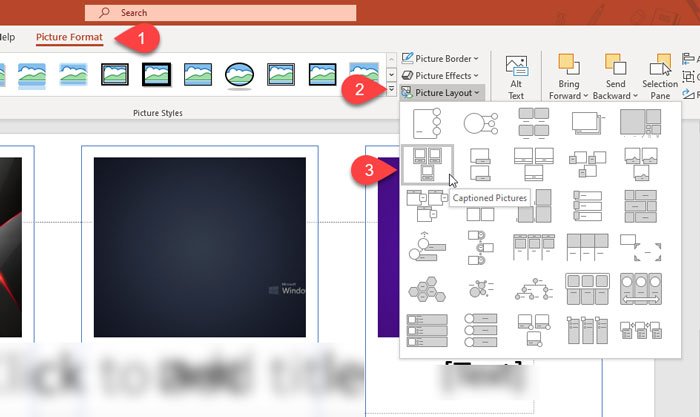
toate imaginile trebuie aliniate corespunzător. Unele dintre machete permit utilizatorilor să scrie un text, astfel încât să puteți îmbogăți colajul foto cu informații.
pentru informații, puteți găsi unele idei de Design, precum și după insera toate imaginile. Este alimentat de Office intelligent services și apare numai dacă nu ați oprit serviciul manual. Dacă nu vă place să aveți un aspect tradițional pentru colajul dvs. foto, puteți utiliza aceste idei de design unice pentru a face colajul mai bogat.
cu toate acestea, este posibil să nu apară dacă introduceți patruzeci sau cincizeci de imagini pentru a face colajul. În acest caz, puteți crea un mozaic cu un număr mare de imagini.
cum se creează un mozaic în PowerPoint
pentru a crea un mozaic în PowerPoint, urmați acești pași-
- introduceți toate imaginile.
- accesați fila Format imagine.
- selectați opțiunea Picture Lineup din aspectul imaginii.
- faceți clic dreapta pe imagini și selectați forma formatului.
- mergeți la opțiunea Fill & Line.
- selectați Fără linie.
- Selectați toate imaginile și apăsați Ctrl+Shift+G.
- Copiați imaginea și lipiți-o ca imagine.
- repetați pasul și plasați noua copie în consecință.
la început, trebuie să inserați toate imaginile în diapozitivul PowerPoint. După ce faceți acest lucru, accesați fila Format imagine și extindeți lista de Aspect imagine pentru a selecta opțiunea picture Lineup.

Acum, faceți clic dreapta pe imagine și selectați Format forma opțiune. Acesta va afișa un meniu pe partea dreaptă. De aici, treceți la fila umplere și linie și selectați opțiunea fără linie.
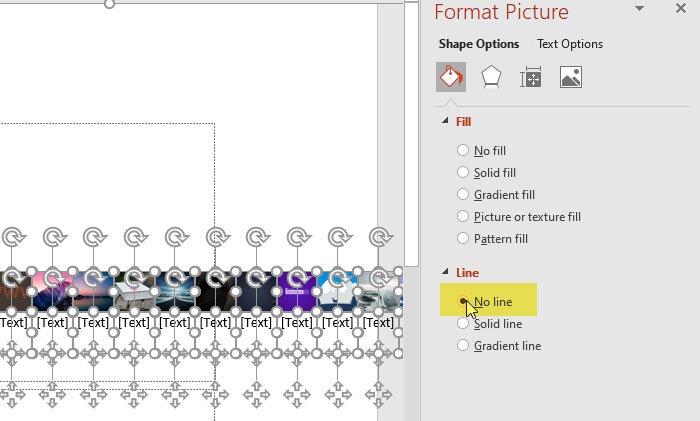
acum, trebuie să grupați toate imaginile și să o faceți ca o singură imagine. Pentru aceasta, selectați-le pe toate și apăsați Ctrl+Shift+G. apoi, selectați grupul de imagini nou creat, copiați-l apăsând Ctrl+C și lipiți-l apăsând Ctrl+V. După aceea, faceți-l vizibil ca imagine.

acum, trebuie să plasați noua imagine conform nevoilor dvs. și să repetați procesul de copiere-lipire de câteva ori până când obțineți rezultatul dorit.
asta e!




